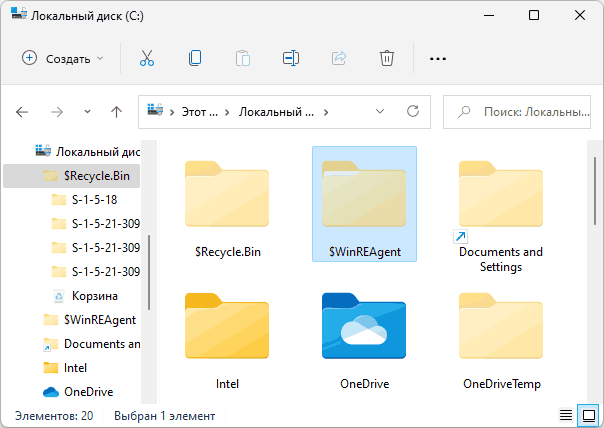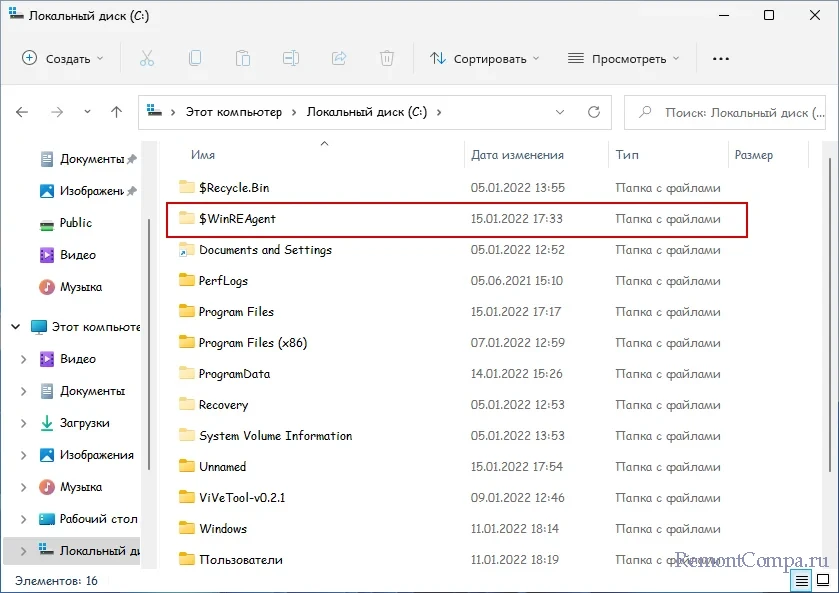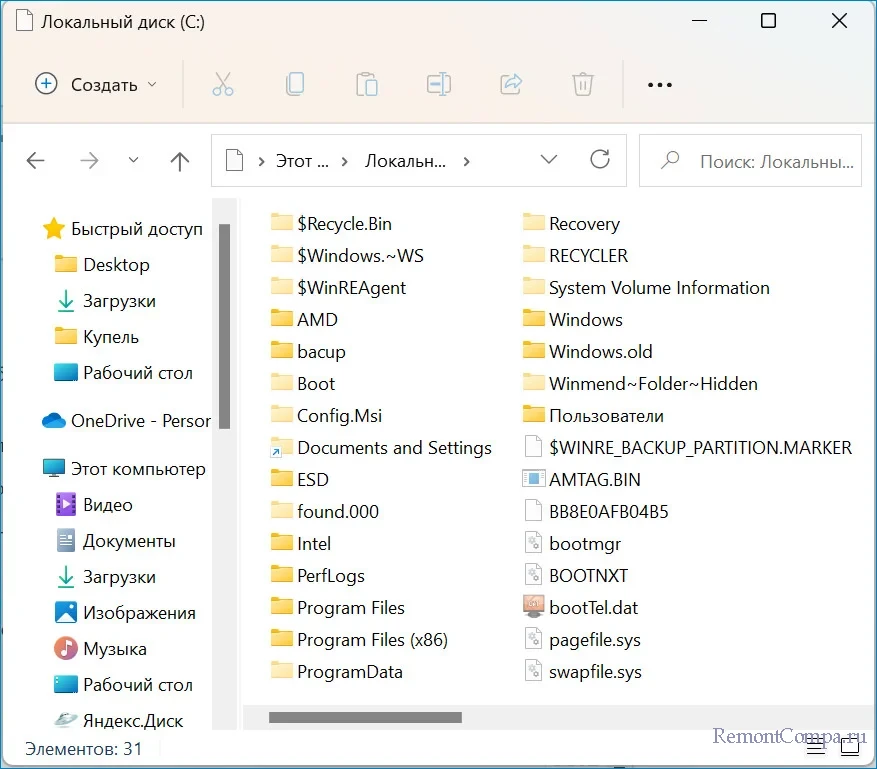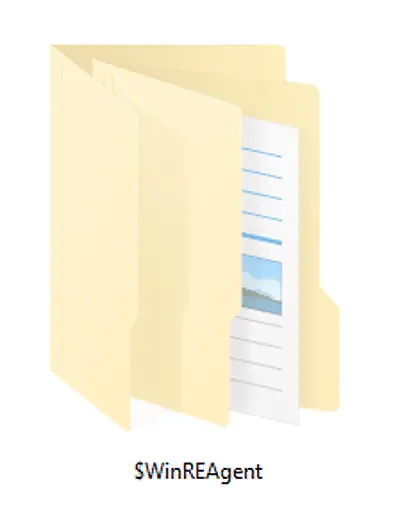В этой статье подробно о том, зачем нужна папка $WinREAgent, можно ли её удалить и как это сделать в Windows 11 или Windows 10.
Назначение папки $WinREAgent, возможность и целесообразность удаления
Папка $WinREAgent создается автоматически при установке обновлений Windows и с точки зрения пользователя обычно содержит лишь пустую папку Scratch.
Однако в процессе установки обновлений в ней могут находиться временные файлы, которые, в случае если при обновлении что-то пойдет не так, могут быть использованы для отката изменений.
При желании вы можете удалить эту папку тем же способом, которым удаляете любые другие папки, к негативным последствиям это привести не должно. Однако, желательно перед этим завершить установку обновлений в случае, если в Центре обновлений Windows 11 или Windows 10 присутствуют элементы, установка которых не завершена.
Какой-то пользы от удаления не будет: при исправной работе системы, папка $WinREAgent имеет нулевой размер, а после удаления через какое-то время будет создана заново.
- Описание
- Удаление
- Заключение
Приветствую. В данном материале рассмотрим предназначение директории WinREAgent, какую роль выполняет, может ли операционная система обойтись без нее.
Появляется во время процесса обновления Windows, содержит временные данные, позволяющие восстановить работу операционки, если во время обновления произошли ошибки.
Стандартно расположена в корне системного диска. Обычно папки, которые начинаются со знака $ являются временными.
Можно ли удалить?
Короткий ответ — да. Но лучше сначала проверить наличие новых обновлений, если их нет — выполните перезагрузку ПК, после чего — удалите каталог.
Также идеально перед удалением создать точку восстановления на всякий случай:
- Зажмите Win + R, вставьте команду control panel > нажмите ОК.
- Откроется панель управления.
- Найдите значок Система > запустите > выберите пункт Защита системы > нажмите Создать.
- Укажите название точки, например до удаления WinREAgent.
РЕКЛАМА
По информации с официального форума Microsoft — операционка может спокойно работать без данной директории, также оказывается можно отправить в корзину директории $GetCurrent, Intel, NVIDIA, PerfLogs.
Важно понимать: если папка нужна будет, то при ее отсутствии — Windows в большинстве случаев создаст ее заново.
Иногда наличие этой директории приводит к проблемам обновления, поэтому удалить ее бывает даже полезно.
Заключение
Выяснили:
- WinREAgent — папка, может появиться при обновлении операционной системы.
- Можно удалить, но сперва лучше проверить наличие новых обнов, потом выполнить перезагрузку ПК, после чего — удалить.
Удачи.
9 Просмотров
Что это за папка $ WinREAgent, которую вы видите на диске C?
Вы видите папку $ WinREAgent на диске C? И возможно вам интересно, для чего она. Такие папки со знаком доллара указывают, что папка скрыта и они используются для создания на этапе установки и используются в течение ограниченного периода времени.
Что такое папка $ WinREAgent в Windows 10
Папка $ WinREAgent обычно создается во время обновления и используется в случае необходимости отката.
Она создается средой восстановления Windows, которая работает как решение, когда система не запускается. WinRE может устранить распространенные проблемы, препятствующие успешной загрузке операционной системы Windows. Как только её использование закончится, большая часть содержимого будет удалена.
Это скрытая папка, и чтобы увидеть её вы должны настроить Windows показывать скрытые файлы и папки.
Если вы видите папку в исправной системе, то она может содержать другую пустую подпапку с именем Scratch.
Вы не найдете больше ничего в папке $ WinREAgent, за исключением размера, который показывает только 0 байтов.
Если вы решите удалить её, то вы сможете это сделать.
Если при обновлении системы у вас возникают проблемы, удаление папки WinREAgent может стать одним из решений, которые помогут вам установить обновления.
Некоторые пользователи заметили, что папка $ WinREAgent удаляется после удаления помощника по обновлению Windows 10 .
К сожалению, нигде на веб-сайтах Microsoft нет упоминания об этой папке, поэтому, если вы знаете что-то еще об этом, пожалуйста, добавьте свои комментарии ниже.
Ознакомьтесь также

3 способа создания новых папок и удаления папок в Windows 11
Создание и удаление папок — это базовая операция управления файлами. Windows 11 также предлагает несколько …
WinREAgent — скрытая системная папка, которая присутствует на компьютерах под управлением Windows 10 и Windows 11. Возможно, вы вовсе не замечали ее у себя на диске C, пока не воспользовались нашей инструкцией для разблокировки скрытых и системных файлов. Однако теперь она видима и вызывает вопросы.
Заглянув сюда в обычное время, вы обнаружите только пустую папку Scratch на 0 байт. Что, естественно, вызовет еще больше вопросов у неопытного пользователя. На деле, $WinREAgent — системная папка, куда сохраняются временные файлы, созданные при обновлении системы. Кроме того, они могут использоваться для отката изменений, если что-то пойдет не так.
Можно ли удалить $WinREAgent
Да, папка удаляется без проблем. Однако при этом нужно учитывать, что в момент установки обновлений она жизненно необходима вашей системе. Иными словами, $WinREAgent заполнена и используется исключительно при загрузке и установке обновлений и если по какой-то (явно несчастливой) случайности вы удалите данную папку в этот момент, это может привести к негативным последствиям, вплоть до краха всей системы.
Перед удалением папки, рекомендуем проверить наличие обновлений, установить их и перезагрузить ПК. После этого можно избавиться от неугодного каталога. Если папка будет удалена таким образом, ничего не произойдет, но когда она понадобится системе, $WinREAgent будет вновь создана автоматически.
Как видим, интересующая нас папка не создана каким-либо вирусом, более того, она полноценно используется системой и не содержит в себе никакого “мусора”. Удалить ее можно, однако в обычное время она пустая и это не даст какого-либо позитивного результата. Основное, что должен запомнить пользователь — папку $WinREAgent крайне нежелательно трогать во время установки обновлений.
Надеемся, вам был полезен этот короткий материал. У нас также есть немало полезных советов по настройке вашего ПК на Windows, а впереди еще больше интересного, так что не забывайте подписаться на ТЕХМО в Telegram, чтобы не пропустить наши будущие статьи.
В корне системного диска Windows 11 содержится пять папок. Это Windows, Program Files, Program Files (х86), Пользователи и PerfLogs, но если включить в настройках отображение скрытых объектов файловой системы, то окажется, что каталогов на системном разделе больше, причём некоторые из них имеют весьма странные названия. Примером тому является папка $WinREAgent. Если вы уже успели проявить любопытство и просмотреть её cодержимое, то знаете, что она содержит только один элемент — пустой каталог Scratch.
Поэтому следующий вопрос будет вполне закономерным: если эта папка пуста, то для чего она вообще нужна и можно ли её удалить. Отвечаем. $WinREAgent — это служебная папка, предназначенная для хранения временных копий обновляемых файлов операционной системы, используется она только в процессе установки обновлений, который, как известно, может быть прерван по разным причинам, в этом случае Windows восстановит старые файлы из папки $WinREAgent, и работа системы не будет нарушена.
Копируемые в $WinREAgent файлы удаляются из неё сразу же как только станут ненужными, поэтому папка в работающей Windows пуста. Можно ли её удалить? Да, это не повлечёт за собой никаких последствий, так как при необходимости папка будет создана автоматически. Только вот смысла в таком удалении нет никакого, поскольку папка $WinREAgent не занимает на диске сколь-либо места.
$RECYCLE.BIN — это всем известная Корзина, папка с указанным именем имеется на всех разделах, а ещё её можно создать на флешке.
$WINDOWS.~BT — эта служебная папка используется для временного хранения загружающихся на компьютер файлов обновлений, в Windows 10 каталог может использоваться для хранения предыдущей установки системы.
$WINDOWS.~WS — ещё одна служебная папка, участвующая в процессе обновления Windows. Хранит установочные файлы операционной системы.
$GetCurrent — скрытая папка, создаваемая в ходе обновления Windows до новой сборки, содержит логи и файлы установки последнего обновления.
$SysReset — эта папка создаётся при сбросе Windows к «заводскому» состоянию. Служит для хранения логов.
ProgramData — системная папка, содержащая настройки установленного на компьютере программного обеспечения. Удалять её нельзя.
System Volume Information — системная служебная папка, предназначенная для хранения точек восстановления, баз данных службы индексирования, идентификатора диска и данные теневого копирования тома.
Boot — в использующих режим загрузки MBR системах Windows предыдущих версий папка служит для хранения конфигурационных файлов загрузки. В Windows 10 папка Boot хранится в служебном разделе «Зарезервировано системой».
И это ещё не полный список скрытых папок, которые можно обнаружить в корне системного тома. Скрытые служебные папки могут создаваться сторонними программами, например, папка MSOCache создаётся пакетом Microsoft Office, а папка $AV_ASW — популярным антивирусом Avast.
Вы видите $ WinREAgent папку на диске C? И, может быть, интересно, для чего это там. Что ж, такие папки со знаком доллара $ означают, что папка скрыта, и они используются для создания на этапе установки и продолжаются только в течение ограниченного периода времени.
Что такое папка $ WinREAgent в Windows 10
Папка $ WinREAgent обычно создается во время обновления или обновления и используется в случае, если требуется откат.
Он создается средой восстановления Windows, которая работает как решение, когда система не запускается. WinRE может устранить распространенные проблемы, препятствующие успешной загрузке операционной системы Windows. По окончании использования большая часть содержимого удаляется.
Это скрытая папка, и чтобы ее увидеть, вы должны заставить Windows отображать скрытые файлы и папки.
Если вы видите папку сейчас в работоспособной системе, вы увидите, что она может содержать еще одну пустую подпапку с именем Царапать.
Вы не найдете более подробной информации в папке $ WinREAgent, за исключением размера, который показывает только 0 байт.
Если вы все же решите удалить его, вы можете продолжить и удалить его.
Если вы столкнулись с проблемами при обновлении системы, удаление папки WinREAgent может быть одним из решений, которые могут помочь вам установить обновления.
Некоторые пользователи заметили, что папка $ WinREAgent удаляется после удаления помощника по обновлению Windows 10.
К сожалению, эта папка нигде не упоминается на веб-сайтах Microsoft, поэтому, если вы знаете что-нибудь о ней больше, пожалуйста, добавьте свои комментарии ниже для всеобщего блага.
Хотите узнать больше о следующих папках?
Папка $ SysReset | $ Windows. ~ BT и $ Windows. ~ Папки WS | Папка WinSxS | Папка SoftwareDistribution | Папки Catroot и Catroot2 | Папка REMPL | Папка ProgramData | Папка Windows.old | Папки System32 и SysWOW64.
Download PC Repair Tool to quickly find & fix Windows errors automatically
Do you see a $WinREAgent folder on your C drive? And maybe wondering what it is there for. Well, such folders with the ‘Dollar’ $ sign indicate that the folder is hidden and they are used to create during the installation phase and continuing for only a limited period of time. In this post, we will talk about $WinREAgent folder available on the C drive on Windows 11 and Windows 10.
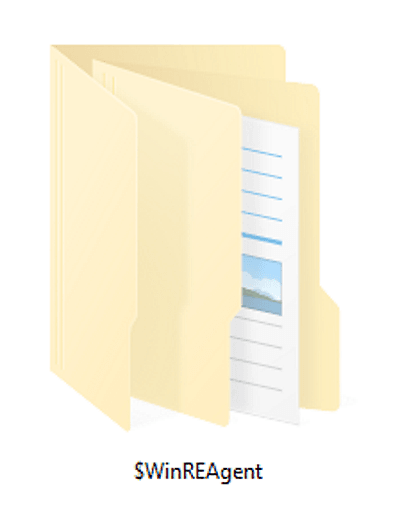
What is $WinREAgent folder in Windows 11/10
$WinREAgent folder is usually created during an upgrade or update and it is made use of in case a rollback is required.
It is created by the Windows Recovery Environment that works as a solution when the system fails to start. WinRE can repair the common issues that prevent the Windows operating system from booting successfully. Once its use is over, most of its content gets deleted.
It is a hidden folder and to see it, you have to make Windows show hidden files and folders.
If you see the folder now on a healthy system, you will see that it may contain another empty sub-folder named Scratch.
You will not find more details in the $WinREAgent folder except the size that shows only 0 bytes.
If you do decide to delete it, you can go ahead and delete it.
If you are facing issues while updating your system, then deleting the WinREAgent folder could be one of the solutions that can help you install the updates.
Some users have noticed that the $WinREAgent folder gets removed after they uninstalled the Windows 11/10 Update Assistant.
Unfortunately, there is no mention of this folder anywhere on the Microsoft websites – so if you do know anything more about it, please do add your comments below for the benefit of all.
Should I be deleting any system folder in the Programs or Windows folder?
A lot of people have curiosity looking at these folders because they found them odd or have a lot of files inside them. To be straightforward, they should be left as they should be, and not touched. While some folders are automatically recreated, but if you forcefully delete a folder, then you may break a lot of things in Windows OS. If at all you want to clear some space, it is best to look at the Storage Sense feature that makes sure.
Read: What is $GetCurrent folder and is it safe to delete it?
Can I delete Windows.old Folder?
It is a backup folder that is created by Windows Upgrade assistant. It can be used in two cases; when Windows upgrade fails or when users choose to roll back within the stipulated time. This folder can be deleted manually but make sure you do not want to roll back and everything is working fine with the current upgrade.
Want to learn more about the following folders?
$SysReset folder | $Windows.~BT & $Windows.~WS folders | WinSxS folder | SoftwareDistribution folder | Catroot & Catroot2 folders | REMPL folder | ProgramData folder | Windows.old folder | System32 and SysWOW64 folders.
Anand Khanse is the Admin of TheWindowsClub.com, a 10-year Microsoft MVP (2006-16) & a Windows Insider MVP (2016-2022). Please read the entire post & the comments first, create a System Restore Point before making any changes to your system & be careful about any 3rd-party offers while installing freeware.
Download PC Repair Tool to quickly find & fix Windows errors automatically
Do you see a $WinREAgent folder on your C drive? And maybe wondering what it is there for. Well, such folders with the ‘Dollar’ $ sign indicate that the folder is hidden and they are used to create during the installation phase and continuing for only a limited period of time. In this post, we will talk about $WinREAgent folder available on the C drive on Windows 11 and Windows 10.
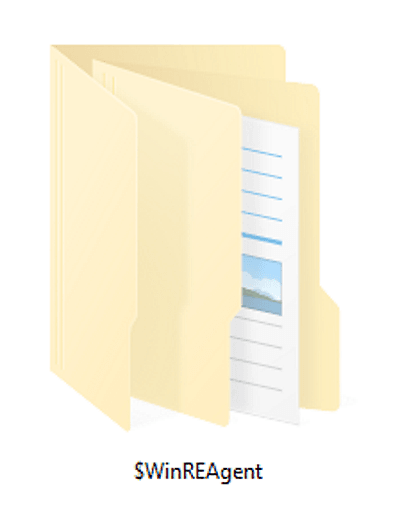
What is $WinREAgent folder in Windows 11/10
$WinREAgent folder is usually created during an upgrade or update and it is made use of in case a rollback is required.
It is created by the Windows Recovery Environment that works as a solution when the system fails to start. WinRE can repair the common issues that prevent the Windows operating system from booting successfully. Once its use is over, most of its content gets deleted.
It is a hidden folder and to see it, you have to make Windows show hidden files and folders.
If you see the folder now on a healthy system, you will see that it may contain another empty sub-folder named Scratch.
You will not find more details in the $WinREAgent folder except the size that shows only 0 bytes.
If you do decide to delete it, you can go ahead and delete it.
If you are facing issues while updating your system, then deleting the WinREAgent folder could be one of the solutions that can help you install the updates.
Some users have noticed that the $WinREAgent folder gets removed after they uninstalled the Windows 11/10 Update Assistant.
Unfortunately, there is no mention of this folder anywhere on the Microsoft websites – so if you do know anything more about it, please do add your comments below for the benefit of all.
Should I be deleting any system folder in the Programs or Windows folder?
A lot of people have curiosity looking at these folders because they found them odd or have a lot of files inside them. To be straightforward, they should be left as they should be, and not touched. While some folders are automatically recreated, but if you forcefully delete a folder, then you may break a lot of things in Windows OS. If at all you want to clear some space, it is best to look at the Storage Sense feature that makes sure.
Read: What is $GetCurrent folder and is it safe to delete it?
Can I delete Windows.old Folder?
It is a backup folder that is created by Windows Upgrade assistant. It can be used in two cases; when Windows upgrade fails or when users choose to roll back within the stipulated time. This folder can be deleted manually but make sure you do not want to roll back and everything is working fine with the current upgrade.
Want to learn more about the following folders?
$SysReset folder | $Windows.~BT & $Windows.~WS folders | WinSxS folder | SoftwareDistribution folder | Catroot & Catroot2 folders | REMPL folder | ProgramData folder | Windows.old folder | System32 and SysWOW64 folders.
Anand Khanse is the Admin of TheWindowsClub.com, a 10-year Microsoft MVP (2006-16) & a Windows Insider MVP (2016-2022). Please read the entire post & the comments first, create a System Restore Point before making any changes to your system & be careful about any 3rd-party offers while installing freeware.
Операционная система Windows 11 состоит из пяти основных папок:
- Windows;
- Program Files;
- Program Files (х86);
- Пользователи;
Если смотреть на скрытый каталог, то их пять, но, если развернуть каталог полностью, можно увидеть гораздо больше папок. К тому же, многие из системных файлов интересно называются, например, папка WinREAgent имеет дополнительный символ $ и три заглавные буквы в середине. Каждому пользователю станет любопытно, что же означает это название, да и вообще для чего нужна эта папка в системе?
Если мы откроем папку $WinREAgent, то увидим, что из всего каталога она содержит всего лишь один системный файл Scratch и тот будет пустой. Поэтому закономерно дальше узнать, нужна ли эта папка или можно спокойно ее удалять?
Папка $WinREAgent относится к служебным элементам системы и необходима для переноса и сохранности информации обновленных файлов ОС Windows. Она функционирует, если на компьютере происходит установка обновлений системы. В случае каких-либо сбоев системы, обновление может быть приостановлено и данные утеряны, но не с папкой $WinREAgent! Она сохраняет все данные обновлений, поэтому даже, если процесс обновления будет прерван, работа системы никоем образом не нарушается.
После завершения обновления вся информация из папки автоматически удаляется, поскольку данные переносятся в другой файл. Именно поэтому, когда не происходит никаких обновлений, эта папка остается пустой. Наверное, у вас возник вопрос: «Можно ли удалить $WinREAgent?», — Безусловно! Как и любой другой файл, эта папка поддается удалению, но, в случае необходимости, она будет автоматически создана, как резерв для временного хранения необходимой информации. Именно поэтому нет никакой необходимости удалять эту папку, если со временем она появится вновь, как только система начнет обновляться.
Мы не остановимся на одной папке и рассмотрим остальные скрытые документы, о которых важно знать:
$RECYCLE.BIN – это папка Корзины, ярлык которой вы постоянно наблюдаете на своем рабочем столе. Эту папку можно перенести на флешку.
$WINDOWS.~BT — принцип действия этой папки схож с описываемым ранее. С помощью нее сохраняется вся необходимая информация загрузочных файлов во время обновлений. В ОС Windows 10 в такой папке может храниться информация с предыдущих обновлений системы.
$GetCurrent — в этой папке находится информация всех обновлений Windows до установки следующей версии системы. Вы также можете найти все системные события, которые происходили за период установки старой версии Windows.
$SysReset — папка также сохраняет данные системных событий и создается автоматически при сбросе настроек операционной систем до заводских.
ProgramData — папка содержит все системные настройки вашего компьютера, удалять эту папку нельзя, поскольку это повлечет некорректную работу системы.
System Volume Information — в этой папке хранится все информация, необходимая для восстановления программных файлов. В служебной папке хранится вся база данных ОС и идентификаторы активности на диске.
Boot. Данная папка сохранят полную конфигурацию загрузочных файлов, которые были установлены в режиме MBR ОС Windows. Эта служебная папка содержит в себе все необходимую информацию предыдущей версии обновления Windows. В 10 версии папка получила название Boot.
И это далеко не весь список папок, которые вы можете найти в топе вашей ОС. Эти папки могут быть использованы другими программами. Это может быть софт от Microsoft Office или любые антивирусные пакеты, например, Avast.
Содержание
- 990x.top
- Простой компьютерный блог для души)
- WinREAgent — что это за папка?
- WinREAgent — что это такое?
- Можно ли удалить?
- Заключение
- What is this $WinREAgent folder I see on C Drive?
- What is $WinREAgent folder in Windows 10
- Управление средой восстановления Windows (Windows RE)
- Отключение и включение WinRE
- Проверка записей WinRE в файле конфигурации BCD
- Метаположение файла Winre.wim
- Сброс настроек в файле ReAgent.xml
- Ручной поиск и восстановление файла Winre.wim
- Что я могу удалить из папки Windows в Windows 10?
- 1. Временная папка Windows
- 2. Файл гибернации
- 3. Папка Windows.old
- 4. Загруженные программные файлы
- 5. Папка Prefetch
- 6. Шрифты
- 7. Папка SoftwareDistribution
- Удалил всего 7 папок в Windows и освободил 42 гигабайта на диске
- 1. Файл спящего режима.
- 2. Папка Temp
- 3. Корзина
- 4. Папка Windows.old
- 5 . Downloaded Program Files
- 6. LiveKernelReports
- 7. Rempl
990x.top
Простой компьютерный блог для души)
WinREAgent — что это за папка?
Приветствую. В данном материале рассмотрим предназначение директории WinREAgent, какую роль выполняет, может ли операционная система обойтись без нее.
WinREAgent — что это такое?
Появляется во время процесса обновления Windows, содержит временные данные, позволяющие восстановить работу операционки, если во время обновления произошли ошибки.

Стандартно расположена в корне системного диска. Обычно папки, которые начинаются со знака $ являются временными.
Можно ли удалить?
Короткий ответ — да. Но лучше сначала проверить наличие новых обновлений, если их нет — выполните перезагрузку ПК, после чего — удалите каталог.
Также идеально перед удалением создать точку восстановления на всякий случай:
- Зажмите Win + R, вставьте команду control panel > нажмите ОК.
- Откроется панель управления.
- Найдите значок Система > запустите > выберите пункт Защита системы > нажмите Создать.
- Укажите название точки, например до удаления WinREAgent.
По информации с официального форума Microsoft — операционка может спокойно работать без данной директории, также оказывается можно отправить в корзину директории $GetCurrent, Intel, NVIDIA, PerfLogs.
Важно понимать: если папка нужна будет, то при ее отсутствии — Windows в большинстве случаев создаст ее заново.
Иногда наличие этой директории приводит к проблемам обновления, поэтому удалить ее бывает даже полезно.
Заключение
- WinREAgent — папка, может появиться при обновлении операционной системы.
- Можно удалить, но сперва лучше проверить наличие новых обнов, потом выполнить перезагрузку ПК, после чего — удалить.
What is this $WinREAgent folder I see on C Drive?
Do you see a $WinREAgent folder on your C drive? And maybe wondering what it is there for. Well, such folders with the ‘Dollar’ $ sign indicate that the folder is hidden and they are used to create during the installation phase and continuing for only a limited period of time.
What is $WinREAgent folder in Windows 10
$WinREAgent folder is usually created during an upgrade or update and it is made use of in case a rollback is required.
It is created by the Windows Recovery Environment that works as a solution when the system fails to start. WinRE can repair the common issues that prevent the Windows operating system from booting successfully. Once its use is over, most of its content gets deleted.
It is a hidden folder and to see it, you have to make Windows show hidden files and folders.
If you see the folder now on a healthy system, you will see that it may contain another empty sub-folder named Scratch.
You will not find more details in the $WinREAgent folder except the size that shows only 0 bytes.
If you do decide to delete it, you can go ahead and delete it.
If you are facing issues while updating your system, then deleting the WinREAgent folder could be one of the solutions that can help you install the updates.
Some users have noticed that the $WinREAgent folder gets removed after they uninstalled the Windows 10 Update Assistant.
Unfortunately, there is no mention of this folder anywhere on the Microsoft websites – so if you do know anything more about it, please do add your comments below for the benefit of all.
Want to learn more about the following folders?
Управление средой восстановления Windows (Windows RE)
Среда восстановления Windows Recovery Environment (WinRE) представляет собой минимальную ОС на базе среды предварительной установки Windows Preinstallation Environment (WinPE) , в которую включен ряд инструментов для восстановления, сброса и диагностики ОС Windows. В том случае, если основная ОС по какой-то причине перестает загружаться, компьютер пытается запустить среду восстановления WinRE, которая в автоматическом (или ручном режиме) может помочь исправить возникшие проблемы.
В некоторых случаях компьютер не может загрузиться в среде Windows Recovery Environment из-за различных проблем. В этой статье мы рассмотрим основные способы восстановления среды WinRE на примере Windows 10 (для Windows 7 и Windows 8.1 процедура аналогична).
Причины, по которым среда WinRE перестает грузится или работает некорректно, в общем случае могут быть разными:
- Среда WinRE отключена на уровне настроек Windows.
- В хранилище конфигурации загрузки ( BCD ) отсутствуют записи для загрузки в режиме восстановления
- Файл с образом среды winre.wim отсутствует или перемещен
- Отсутствует или содержит некорректные данные файл конфигурации WinRE — ReAgent.xml
Отключение и включение WinRE
Попробуйте отключить и включить режим WinRE, выполнив в командной строке с правами администратора следующие команды:
Проверка записей WinRE в файле конфигурации BCD
Проверьте, что в конфигурации загрузки BCD (Boot Configuratin Data) имеются корректные записи для загрузки WinRE.
Примечание. При успешном включении WinRE с помощью reagent, в конфигурации загрузки должны автоматически появится нужные записи для WinRE. Однако в любом случае стоит проверить значение параметра recoverysequence .
Выведем текущие записи в BCD
bcdedit /enum all
В списке вариантов загрузки найдите секцию Windows Boot Loader , с идентификатором identifier= . В нашем примере эта запись выглядит таким образом:
Windows Boot Loader
——————-
identifier
device partition=C:
path Windowssystem32winload.exe
description Windows 10
locale ru-RU
inherit
recoverysequence <7c817935-e52f-11e6-9c2c-0050569efccb>
recoveryenabled Yes
allowedinmemorysettings 0x15000075
osdevice partition=C:
systemroot Windows
resumeobject <1c7df7a0-4560-11e5-9675-8451eaa913bb>
nx OptIn
bootmenupolicy Standard
Найдите и запомните значение GUID в атрибуте recoverysequence (в нашем примере это
Далее нужно найти секцию конфигурации загрузки, у которой значение идентификатора ( identifier ) равно полученному выше GUID, а в описании поля ( description ) указано Windows Recovery Environment . Эта запись может выглядеть так:
Windows Boot Loader
——————-
identifier <7c817935-e52f-11e6-9c2c-0050569efccb>
device ramdisk=[F:]RecoveryWindowsREWinre.wim,<7c817936-e52f-11e6-9c2c-0050569efccb>
path windowssystem32winload.exe
description Windows Recovery Environment
locale ru-RU
inherit
displaymessage Recovery
osdevice ramdisk=[F:]RecoveryWindowsREWinre.wim,<7c817936-e52f-11e6-9c2c-0050569efccb>
systemroot windows
nx OptIn
bootmenupolicy Standard
winpe Yes
В том случае, если такая запись не была найдена, ищите другую запись BCD с другим GUID в качестве идентификатора, с текстомWindows Recovery Environment в поле description , которая в значениях device и osdevice содержит путь к файлу Winre.wim.
Путь к wim файлу может указывать на другой диск (к примеру, [DeviceHarddiskVolume2]). Если такая секция найдена, можно привязать данную запись для загрузки WinRe в качестве среды восстановления для текущей системы. Скопируйте GUID найденной записи и замените его в следующей команде:
bcdedit /set recoverysequence
Примечание . Если вы используете мультизагрузку, имейте в виду, что каждая ОС будет добавлять в Microsoft Boot Manager собственную запись для среды Windows Recovery Environment. Здесь важно не запутаться в них.
Убедитесь, что файл Winre.wim находится по указанному пути. Как правило, он хранится в одном из следующих местоположений (папки скрытые ): каталоге C:WindowsSystem32Recovery, на отдельном скрытом разделе System Reserved , либо на разделе восстановления от производителя. В нашем примере он должен находится на диске F: в каталоге RecoveryWindowsREWinre.wim.
Также проверьте путь к wim файлу, который указан в файле ReAgent.xml (находится в каталоге C:WindowsSystem32Recovery либо в каталоге Recovery на разделе восстановления). Откройте данный файл с помощью любого редактора и проверьте значение атрибута . В том случае, если указанный там путь не существует (оригинальный раздел был удален), можно изменить путь на
Совет. Текущую конфигурацию Recovery Agent можно получить командой reagentc /info. Эта команда поможет определить идентификатор записи в BCD (Boot Configuration Data (BCD) identifier) и путь к образу Windows RE (location: \?GLOBALROOTdeviceharddisk0partition1RecoveryWindowsRE)
Сброс настроек в файле ReAgent.xml
В том случае, если методики выше не помогли восстановить работоспособность WinRe, можно попробовать сбросить настройки в файле ReAgent.xml (предварительно сделайте его копию).
В Windows 8 /10 будет достаточно удалить файл ReAgent.xml и он будет автоматически создан при следующем ключении WinRE командой reagentc /enable .
В Windows 7/ Vista откройте файл ReAgent.xml с помощью редактора (лучше всего Notepad++) и очистите значения следующих параметров WinreBCD , WinreLocation , ImageLocation , InstallState , WinREStaged :
Сохраните изменения, проверьте, что файл Winre.wim присутствует в папке %windir%System32Recovery. Включите WinRE командой
Ручной поиск и восстановление файла Winre.wim
В том случае, если ни в одном из стандартных каталогов нет файла Winre.wim, попробуйте найти его поиском с помощью файлового менеджера или такой командой:
dir /a /s c:winre.wim
Совет . Не забудьте поискать данный файл и на скрытых разделах, которым нужно предварительно назначить букву диска.
Если вы нашли файл, скопируйте в стандартное местоположение его следующими командами:
attrib -h -s c:Recovery3b09be7c-2b1f-11e0-b06a-be7a471d71d6 winre.wim
xcopy /h c:Recovery3b09be7c-2b1f-11e0-b06a-be7a471d71d6 winre.wim c:WindowsSystem32Recovery
Если найти файл не удалось, скопируйте его с аналогичной системы (версия и битность ОС должна совпадать), либо с дистрибутива. Для этого, нужно на DVD/ ISO образе с помощью 7-Zip открыть файл sourcesinstall.wim и извлечь файл WindowsSystem32RecoveryWinre.wim в каталог c:WindowsSystem32Recovery.
Заменим путь к файлу в конфигурации Recovery Agent:
reagentc /setreimage /path C:windowssystem32recovery
Осталось включить Windows Recovery Agent командой:
Что я могу удалить из папки Windows в Windows 10?
Если ваш диск C переполнен или если ваша папка Windows в Windows 10/8/7 занимает слишком много места, то вы столкнетесь с нехваткой памяти. Давайте посмотрим, что можно удалить лишнее из папки Windows, чтобы освободить место на жестком диске.
1. Временная папка Windows
Временная папка доступна по пути C:WindowsTemp . Она используется Windows для загрузки файлов, а затем перемещает их в нужное место. Так что даже если вы удалите все отсюда, это не нанесет ущерб системе.
2. Файл гибернации
Файл гибернации используется Windows для поддержания текущего состояния ОС. Состояние сохраняется в файл — hiberfil.sys . Обычно это около 70-80% памяти вашего компьютера. Если на вашем компьютере находится от 6 до 8 ГБ памяти, то это от 4 до 6 ГБ дискового пространства, занимаемого этим файлом.
Чтобы удалить это, сначала включите опцию скрытых системных файлов, а затем найдите файл в папке Windows. Другой вариант — полностью отключить спящий режим, если он вам не нужен. Выполните команду powercfg.exe /hibernate off в командной строке, и она отключит ее.
3. Папка Windows.old
Это не внутри папки Windows, это копия старой папки Windows. При установке или обновлении до новой версии Windows копия всех существующих файлов доступна в Windows.old (Старая папка). Это полезно, если вы когда-нибудь захотите восстановить предыдущую версию.
Занимает значительное количество места. Если вам это больше не нужно, вы можете удалить эту папку.
4. Загруженные программные файлы
Расположенная в C:WindowsDownloaded Program Files , это папка, в которой хранятся Internet Explorer и все программы, использующие загруженные файлы, связанные с технологией ActiveX или Java. Эти технологии уже устарели, и вы можете удалить всё.
5. Папка Prefetch
Каждый раз, когда вы запускаете приложение на своем компьютере, в операционной системе Windows создается файл предварительной выборки (Prefetch), который содержит информацию о файлах, загруженных приложением. Информация в файле Prefetch используется для оптимизации времени загрузки приложения при следующем его запуске.
Вы можете удалить содержимое папки Prefetch, но со временем она будет заполнена.
6. Шрифты
Шрифты в Windows 7/8/10 находятся в папке C:WindowsFonts . Windows содержит более 40 новых шрифтов.
Вы можете удалить ненужные шрифты, чтобы уменьшить размер папки шрифтов.
7. Папка SoftwareDistribution
Папка SoftwareDistribution используется для временного хранения файлов, которые могут потребоваться для установки обновления Windows на вашем компьютере.
Вы можете удалить содержимое папки SoftwareDistribution, но она будет заполнена после запуска «Центра обновления Windows».
Удалил всего 7 папок в Windows и освободил 42 гигабайта на диске
Система Windows содержит большое количество файлов и папок, которыми вы никогда не будете пользоваться. Обычному пользователю очень сложно отличить какие файлы являются критическими важными для системы, а какие можно свободно удалить без последствий.
Давайте рассмотрим несколько файлов и папок Windows, которые вы можете абсолютно безопасно удалить и какой эффект вас ждет от удаления. Некоторые из этих папок защищены системой, поэтому вам нужно быть внимательным при их удалении.
1. Файл спящего режима.
Режим гибернации позволяет записать состояние системы на жесткий диск перед выключением. Допустим, если вытащить батарею из ноутбука на неделю после этого, то вы сможете продолжить работу на том моменте, где вы остановились.
Состояние системы сохраняется в отдельный файл спящего режима, который может занимать приличное пространство в несколько гигабайт. Если вы не пользуетесь спящим режимом, то его можно отключить, правда сделать это придется через командную строку.
Обратите внимание, что обычное удаление файла hiberfil.sys не поможет, Windows сразу же создаст новый файл.
Кликните правой кнопкой мыши по меню “Пуск”, выберите Windows PowerShell (администратор), затем введите следующую команду для отключения спящего режима.
Windows автоматически удалит файл hiberfil.sys. Удаление данного файла автоматически отключает функцию быстрой загрузки в Windows 10. Однако, это небольшая потеря — данная функция часто вызывает ошибки загрузки.
На моем ПК Windows 10 удалось сэкономить 3,2 гигабайта на диске.
2. Папка Temp
Как понятно из названия, папка предназначена для временных файлов, которые после использования уже не нужны.
Удалить содержимое папки можно как вручную, выделив все объекты с помощью Ctrl + A, и нажав Delete, так и с помощью инструмента “Очистка диска”.
На моем ПК Windows 10 за счет удаления удалось сэкономить 377 мегабайт на диске.
3. Корзина
В техническом смысле, Корзина это не отдельная папка. Это отдельное место на диске, где хранятся файлы перед окончательным удалением или восстановлением. Если вы забываете периодически очищать корзину, то в ней может накопиться гигабайты данных.
Удалить объекты в Корзине можно щелкнув правой кнопкой мыши по контекстному меню и выбрав пункт Очистить корзину. Если вы не нашли значок, то можно ввести shell:RecycleBinFolder в адресную строку Проводника.
Пункт контекстного меню Свойства позволяет установить максимальный размер Корзины и выбрать удаление навсегда в обход корзины.
Я регулярно очищаю корзину, поэтому удалить удалось лишь несколько мегабайт.
4. Папка Windows.old
При обновлении Windows система сохраняет копии ваших старых файлов в папке Windows.old. Данная папка может использоваться для восстановления предыдущей версии Windows. Также вы можете вручную взять несколько файлов из старого снимка системы.
Windows автоматически очищает данную папку периодически, но вы можете самостоятельно удалить ее, если вам требуется свободное пространство. В меню Пуск введите “Очистка диска”. Выберите результат и в открывшейся программе нажмите “Очистить системные файлы”.
Затем запуститься сканирование диска. После его завершения выберите пункт “Предыдущие установки Windows” и нажмите “ОК”. Имейте в виду, что при удаление этих данных делает невозможным восстановление к предыдущей версии. Рекомендуем убедиться, что все работает корректно после установки новой версии Windows 10.
На моем ПК Windows 10 папка Windows.old занимала 36,8 гигабайта — очень приличное место для 256 Гб SSD.
5 . Downloaded Program Files
Расположение: C:WindowsDownloaded Program Files
Данная папка содержит файлы, используемые элементами управления ActiveX в Internet Explorer ActiveX и Java-апплетами.
На самом деле данная папка бесполезна. ActiveX — очень старая технология, которая имеет много уязвимостей безопасности, а Java очень редко используется в современном вебе.
В моем случае папка уже была пуста, но в некоторых случаях можно освободить несколько килобайт — негусто.
6. LiveKernelReports
Папка LiveKernelReports используется при сканировании крупных файлов на ПК. Она хранит дампы файлов. Если на ПК возникнут проблемы, то вы сможете проанализировать содержимое этих файлов для диагностики и устранения неполадки.
Любые крупные файлы с расширением DMP можно безопасно удалить в данной папке.
Мне удалось освободить 1,7 гигабайта.
7. Rempl
Расположение : C:Program Filesrempl
Папка Rempl обычно не очень крупная — она содержит несколько небольших файлов, связанных с оптимизацией доставки Windows 10.
Удаление файлов в папке не приводит к негативным последствиям, но и эффект от этого совсем мизерный.
Мне удалось освободить только несколько мегабайт.
В конечном итоге за несколько минут мне удалось освободить почти 42 гигабайта — я думаю, отличный результат. Напишите в комментарии, сколько получилось очистить у вас?